ID : 3393
Pylon4的设定方法
说明Basler公司的GigE相机的设定方法。
使用pylon IP Configurator,并进行IP地址及ID设定和触发模式设定。
在触发模式下使用相机。
触发模式OFF时,不能接在相机上。
安装方法
请按照以下要求按照Basler的工具。
- 安装内容
・pylon GigE Vision Drivers
・Extend PATH Environment Variable
・pylon Viewer - 不安装的内容
・pylon DirectShow Driver

IP地址、ID的设定
1
启动pylon IP Configurator。
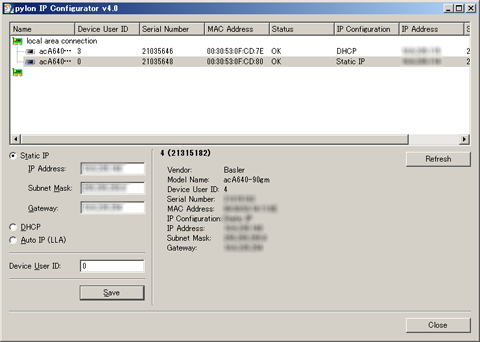
2
选择设定IP地址、ID的相机。
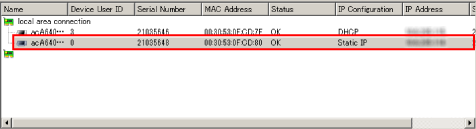
3
输入“IP地址”、“子网掩码”、“网关”、“Device User ID”,并按压“save”按钮。
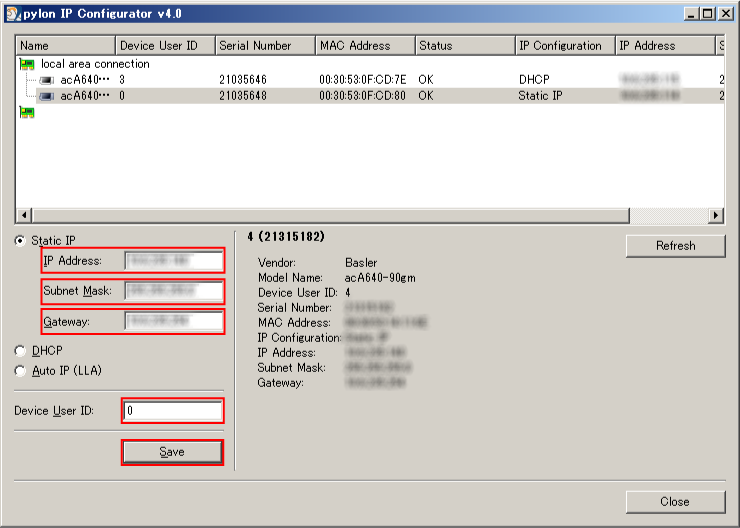
Device User ID的范围为0~4。
用户ID 0~4对应控制器图像存储区域的ID 201~205。
使用多台相机时,请勿重复设定ID。
触发模式的设定
1
启动pylon Viewer。

2
将“User Level”设定为Expert以上。
3
选择“Feature”中的“Acquisition Controls”,单击+打开菜单。
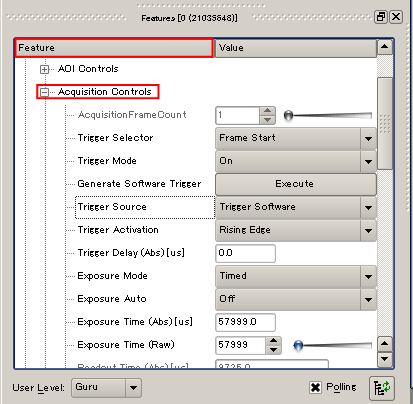
4
将“Trigger Mode”设定为“On”。
根据使用的模式,选择“Trigger Source”。

| 项目名 | 内容 |
|---|---|
| Trigger Software | 软件触发 |
| Line* | 外部触发(硬件触发) |
5
设定其他的使用条件(快门、速度、增益等)。
6
通过“Configuration Set Selector”选择保存设定的组合。
按压“User Set Save”的“Execute”,保存设定的条件。
如果不执行该操作,相机设定不被保存。
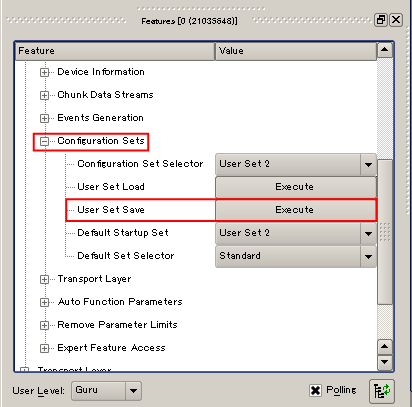
接通相机电源时,按照“Default Startup Set”中指定的组合(上图中“User Set2”)的设定启动。
使机器人控制器识别相机
想使机器人控制器自动识别相机时,请在接通机器人控制器的电源前,向相机供电。如果机器人控制器先于相机启动,不能自动识别相机。
机器人控制器已经启动等,相机未被自动识别时,请手动识别。以下阐述操作步骤。
- 按内置视觉菜单的[F6 切断],结束内置视觉功能。
- [F6 切断]切换为[F6 连接]。按[F6 连接],使其识别相机。
详细情况请参照“内置视觉的显示、操作”。
ID : 3393

